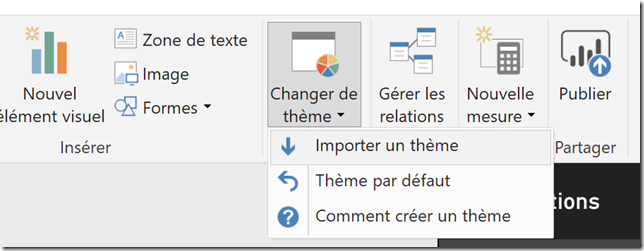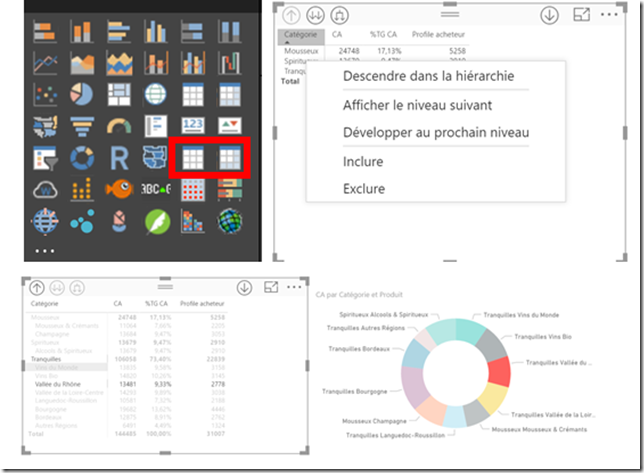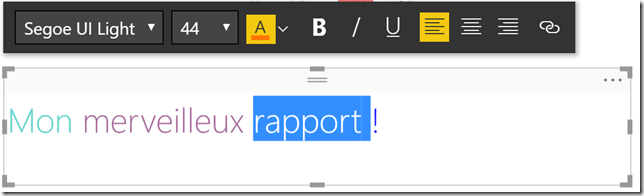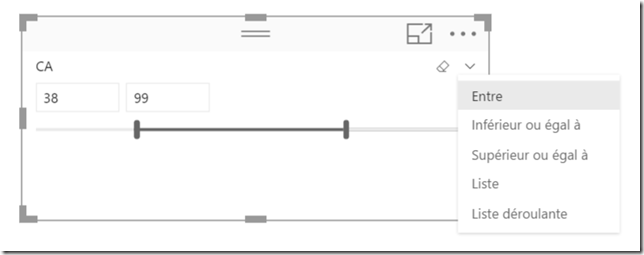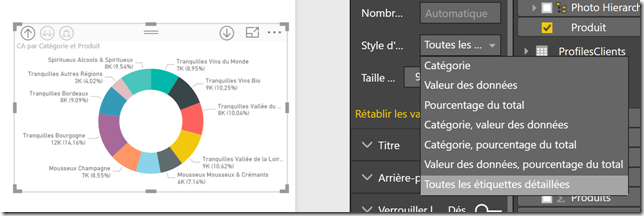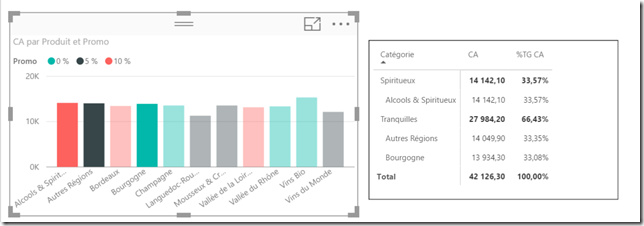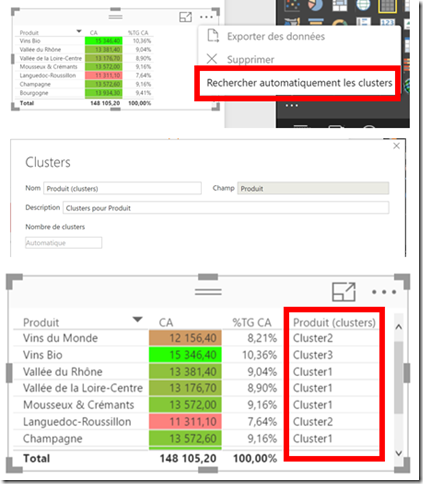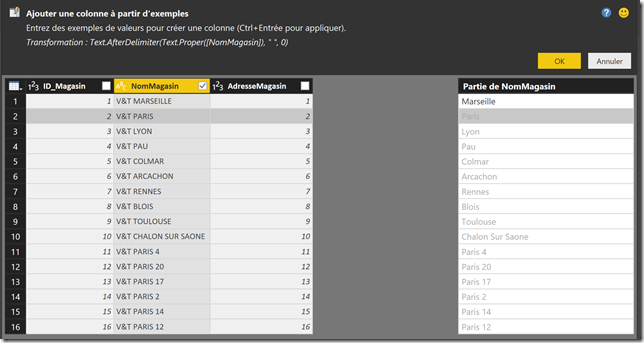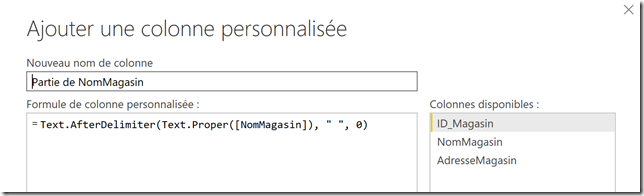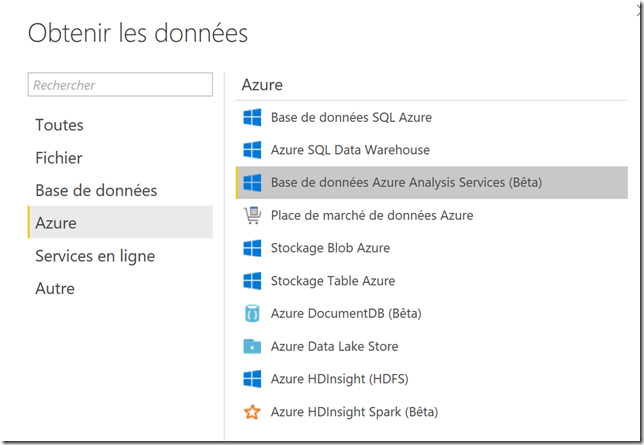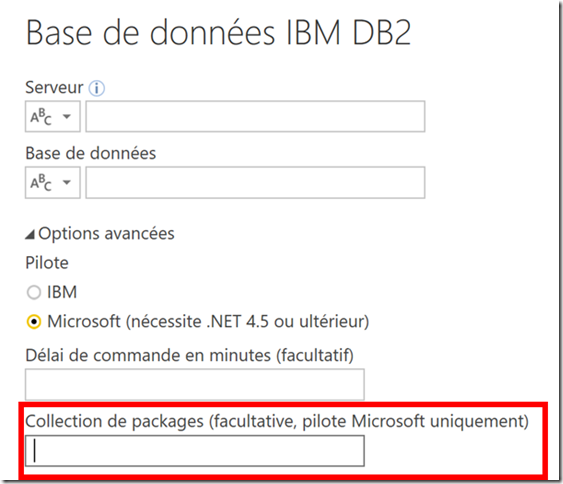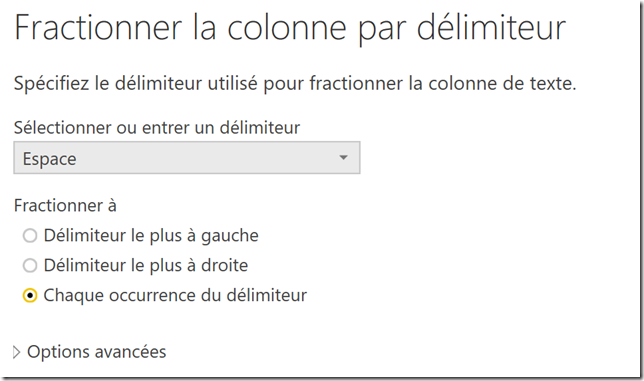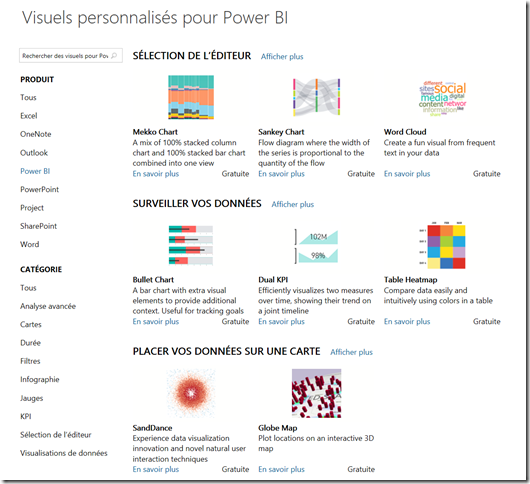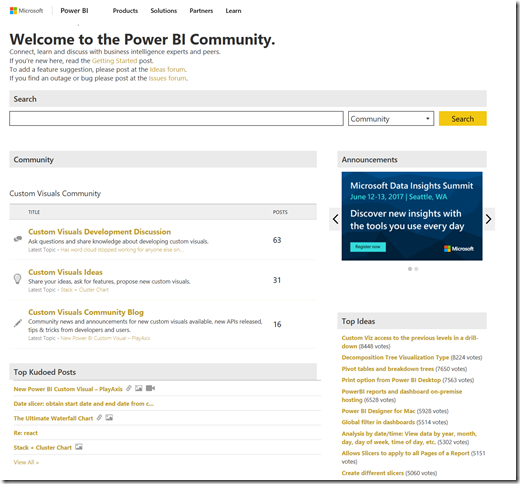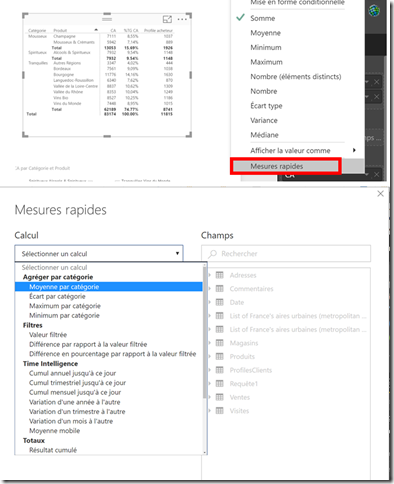Les nouveautés de Power BI Desktop en mars & avril
En plus de toutes les nouveautés côté service, voici un résumé des ajouts côtés Power BI Desktop :
Les thèmes de rapports – preview
On va maintenant pouvoir définir un thème global pour un rapport et l’exporter sous un format JSON afin de pouvoir l’utiliser sur d’autres rapports. Cela permettra d’appliquer un thème de couleur sur l’ensemble des visuels du rapport.
Amélioration des visuels table et matrice
Des améliorations ont été apportées sur ces deux visuels par défaut. Néanmoins, nous avons gardé les anciennes versions de ces visuels et proposons le nouveau modèle de tableau et de matrice au travers de deux nouveaux visuels par défaut. En terme d’expérience d’utilisation, on peut noter les performances d’affichage, le drill-down dans une hiérarchie, l’affichage du détail des données du niveau inférieur d’une ligne particulière, le type d’affichage des niveaux de la hiérarchie ( sur 2 colonnes, ou avec un indentation ) et surtout… le filtrage par sélection d’une ligne.
Modification des couleurs des champs texte
Ouf ! On l’attendait celui-là ! On peut maintenant changer les couleurs de nos champs texte.
Un nouveau slicer par défaut : le numeric range slicer – preview
L’idée de ce slicer est de simplifier la façon dont on va filtrer une colonne de type numérique au travers d’un curseur. Pour l'instant en preview, il présente encore quelques limitations qui seront bientôt levées ( https://powerbi.microsoft.com/fr-fr/documentation/powerbi-desktop-slicer-numeric-range/ ).
Pourcentage total sur les graphiques en secteurs ( camembert ) et en anneau ( donut )
Une nouvelle option nous permet, pour ces deux types de visuels, d’afficher les étiquettes de données présentant le pourcentage en fonction du total qui n’était disponible auparavant qu’en survolant le visuel à la souris.
Sélection multiple sur un graphe
Il est maintenant possible de réaliser une sélection multiple sur un graphe afin d’afficher une partie des données et de filtrer les informations en relation sur les autres visuels.
Fonctionnalité de clustering en GA
Nous avions présenté cette fonctionnalité en preview au mois de novembre qui permet à partir d’un tableau ou d’un scatter chart de demander à Power BI de créer automatiquement des groupes en fonction de paramètres qu’il aura estimé intéressants pour classifier les données.
Nouvelle fonctionnalité “Add Column From Examples”
Cette nouvelle fonctionnalité permet de montrer à Power BI, au travers d’un exemple, le résultat que l’on souhaiterait obtenir pour une colonne calculée. Si vous êtes utilisateur d’Excel, vous avez sans doute souvent eu l’occasion d’en profiter. Ici, je lui renseigne “Marseille” sur ma première ligne, et il comprend qu’il doit créer ma colonne calculée en supprimant le terme “V&T” de la colonne “NomMagasin”. Pas besoin de créer une requête DAX, Power BI m’a automatiquement créé cette requête.
Un nouveau connecteur vers Azure Analysis Services
Sorti il y a peu, le service Azure Analysis Services nous permet de créer des cubes tabulaires SQL Server Analysis Services directement dans Azure sans infrastructure sous-jacente. Il est maintenant possible de se connecter à ces données en mode import et en direct query.
Amélioration du connecteur DB2
Le connecteur DB2 propose maintenant une option permettant de spécifier la collection du package à laquelle on souhaite se connecter.
Amélioration de la combinaison de fichiers
On va maintenant pouvoir sélectionner un fichier d’exemple pour montrer à Power BI quels sont les données à prendre en compte et quels sont les étapes de transformation à réaliser sur les différents fichiers.
Amélioration de la fonction “Split Column By Delimiter “
Lorsque l’on cherche à fractionner une colonne, Power BI nous propose dorénavant automatiquement un délimiteur en fonction de son étude des données de preview.
Les Custom visuals sur l’Office Store
Pour télécharger un visuel personnalisé pour Power BI, nous allions précédemment sur “Power BI custom visuals Gallery”. Si l’on se rend sur ce site, un message nous indique qu’à partir du 31 mai, la galerie sera migrée sur l’Office Store à l’adresse suivante à laquelle les visuels sont mieux organisés : https://store.office.com/fr-fr/appshome.aspx?productgroup=PowerBI&ui=fr-FR&rs=fr-FR&ad=FR
Le connecteur “Amazon Redshift “ en GA
Nous l’avions annoncé en preview il y a quelques semaines, ce nouveau connecteur est maintenant supporté officiellement et propose une connexion aux sources de données Amazon Redshift en mode import ou bien en mode direct query.
Un nouvel espace dédié à l’échange sur les visuels custom : “custom visuals community site”
Afin de pouvoir féliciter, requêter de nouvelles fonctionnalités, suggérer des idées, bref interagir avec la communauté des développeurs de visuels custom, un nouveau site a été mis en place : https://community.powerbi.com/t5/Custom-Visuals-Community/ct-p/CustomVisuals
Nouvelle fonctionnalité “Quick mesure” – preview
Cette nouvelle fonctionnalité qui remplace “Quick Calcs”, permet de créer très simplement de nouvelles mesures à partir de colonnes numériques ou de mesures existantes du modèle de données, qui seront elle-même intégrées au modèle de données. Quick mesure proposent 5 catégories de 19 mesures à créer. Pour plus de détails : https://powerbi.microsoft.com/en-us/blog/quick-measures-preview/
Des nouveautés côtés applications mobiles
Q&A sur IoS
Cette intégration de Q&A permet de poser des questions en langage naturel à Power BI, mais également d’envoyer un commentaire très facilement vis à vis du résultat retourné afin d’aider nos développeurs à améliorer cette fonctionnalité.
Power BI 3D touch sur iOS
Cette fonctionnalité permet d’éviter d’avoir à lancer l’application Power BI pour effectuer certaines actions. A partir d’un appui long sur l’icone de l’application, il est possible d’accéder directement aux notifications, à la recherche et aux tableaux de bord récemment utilisés.
SSRS – Support du Multi-server sur Android
Il est maintenant possible de connecter jusqu’à 5 serveurs SQL Server Reporting Services (SSRS) en même temps à Power BI sur l’application Android.
L’écriture de droite à gauche
Power BI mobile App propose maintenant une expérience native pour les langues qui s’écrivent et se lisent de droite à gauche.
Les custom visuals pour mobiles
Parce qu’une expérience mobile demande des spécificité aux niveau de l’interactivité avec un visuel, les développeurs ont maintenant la possibilité de développer des visuels spécialement conçus pour les applications mobiles de Power BI.
Le changement de la couleur de fond – Toute plateforme
Pour les rapports au format “téléphone”, il est maintenant possible de modifier la couleur de fond.
Demande d’accès à un tableau de bord directement depuis l’application mobile sur Android
On peut maintenant demander l’accès à un nouveau tableau de bord directement en scannant le QR code.
Amélioration de l’expérience tactile sur les slicers sur toutes les plateformes
Nous avons amélioré l’expérience d’utilisation des slicers temporels et corrigé des bugs présents en mode focus.
Voilà pour ce début de printemps. On se retrouve très bientôt pour de belles fonctionnalités qui nous attendent dans la roadmap !